
【X(旧Twitter)】風船が飛んでる!表示される条件や出ないときの対処法を解説
Contents[OPEN]
【X(旧Twitter)】風船が飛ばないときの3つの対処法!
X(旧Twitter)で風船が出ない原因がわかったら、それぞれの対処法を試しましょう。
- 誕生日を設定する
- X(旧Twitter)アプリの「動きを減らす」設定を無効にする
- 誕生日の公開範囲設定を変更する
誕生日を設定する
誕生日の設定方法は前項でもご紹介していますが、改めて手順をご紹介していきます。
- Twitterアプリを開いたら、画面左上のプロフィールアイコンをタップ。
- 「プロフィール」をタップ。
- 自分のプロフィール画面が開いたら、画面右上の「編集」ボタンをタップ。
- プロフィール編集画面の一番下にある、「生年月日」をタップ。
- 生年月日を入力したら、画面右上にある「次へ」をタップ。
- 生年月日が表示された状態でプロフィール編集画面に戻ったら、画面右上の「保存」を選択。
これで誕生日の設定は完了です。
「動きを減らす」設定を無効にする方法(iPhoneの場合)
X(旧Twitter)アプリを起動しましょう。
左上のプロフィールアイコンをタップして「設定とサポート」をタップします。
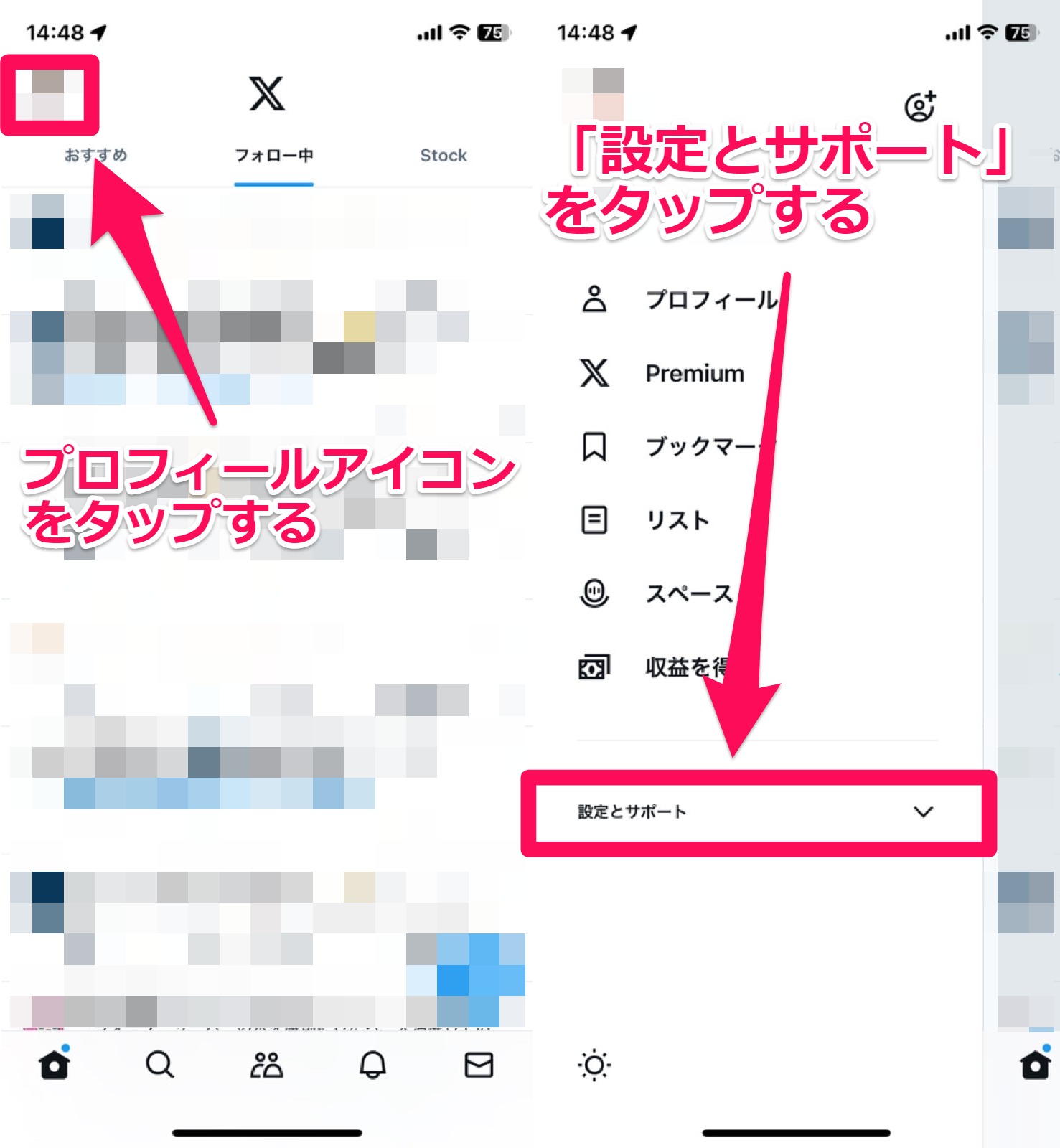
「設定とプライバシー」と「アクセシビリティ、表示、言語」をそれぞれタップします。
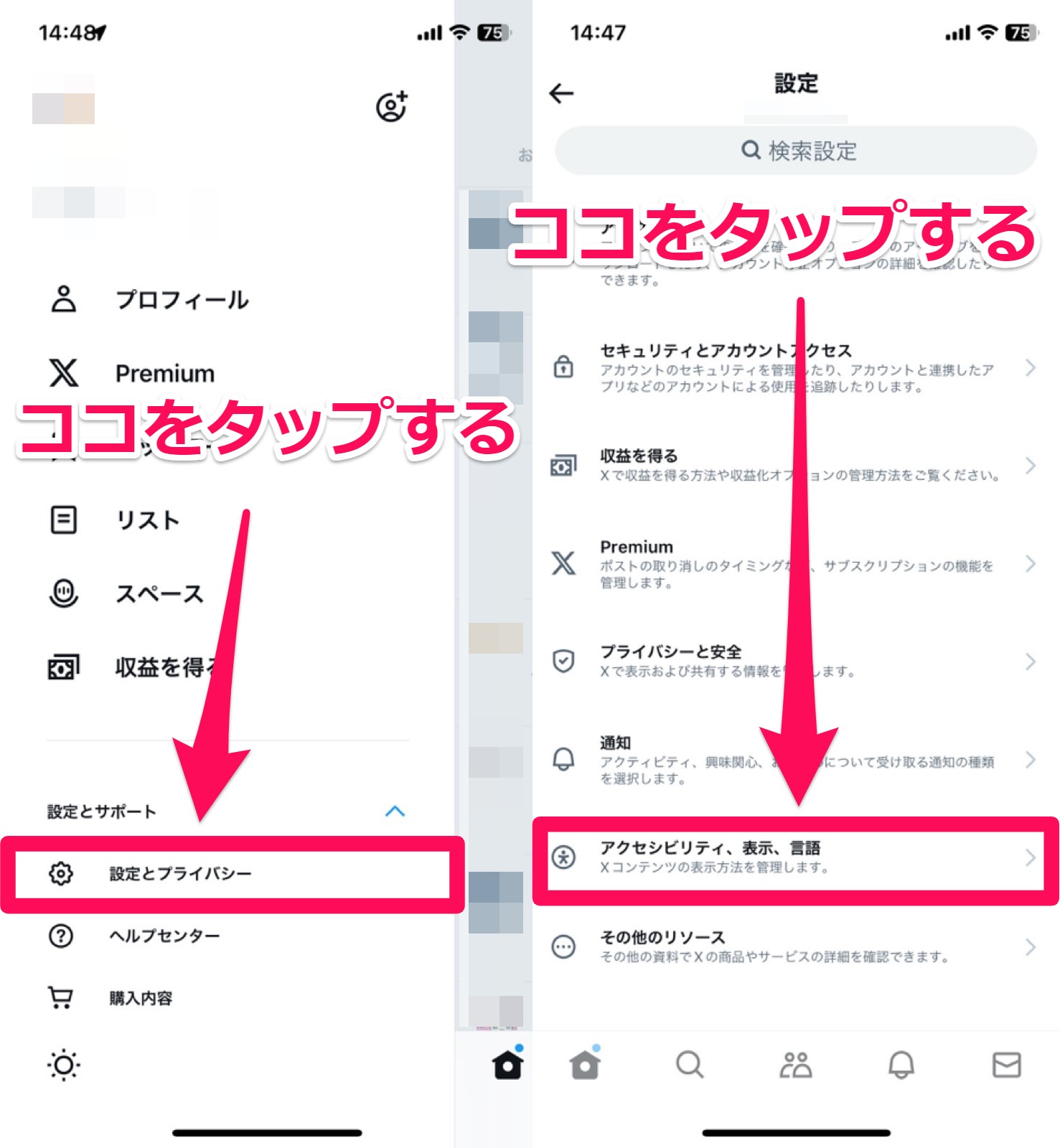
「アクセシビリティ」をタップして、「動きを減らす」の項目を確認します。
ここがオンになっていたら、タップして設定をオフにしましょう。
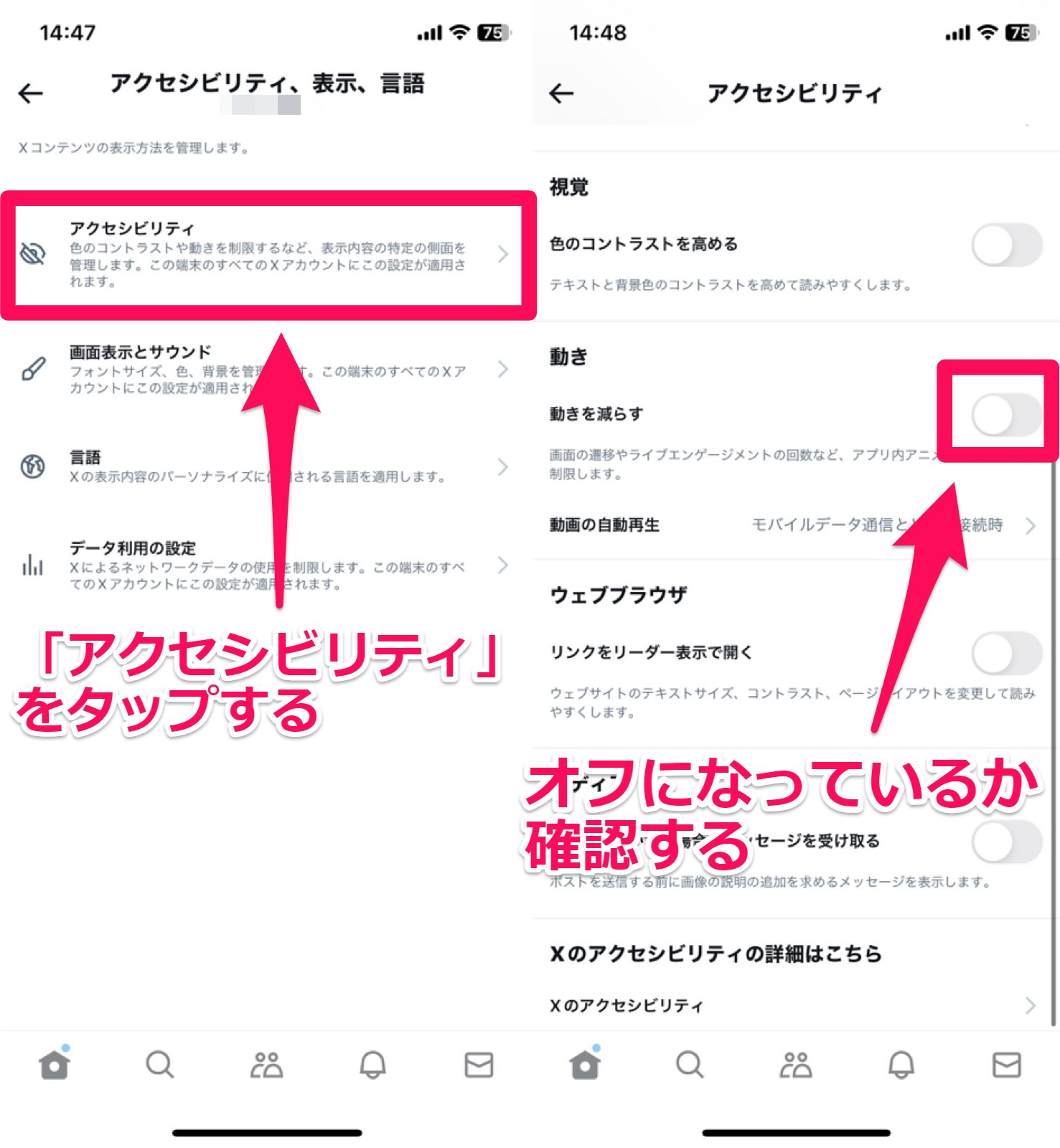
「動きを減らす」設定を無効にする方法(Androidの場合)
まず、X(旧Twitter)アプリを起動し左上のメニューを開きます。
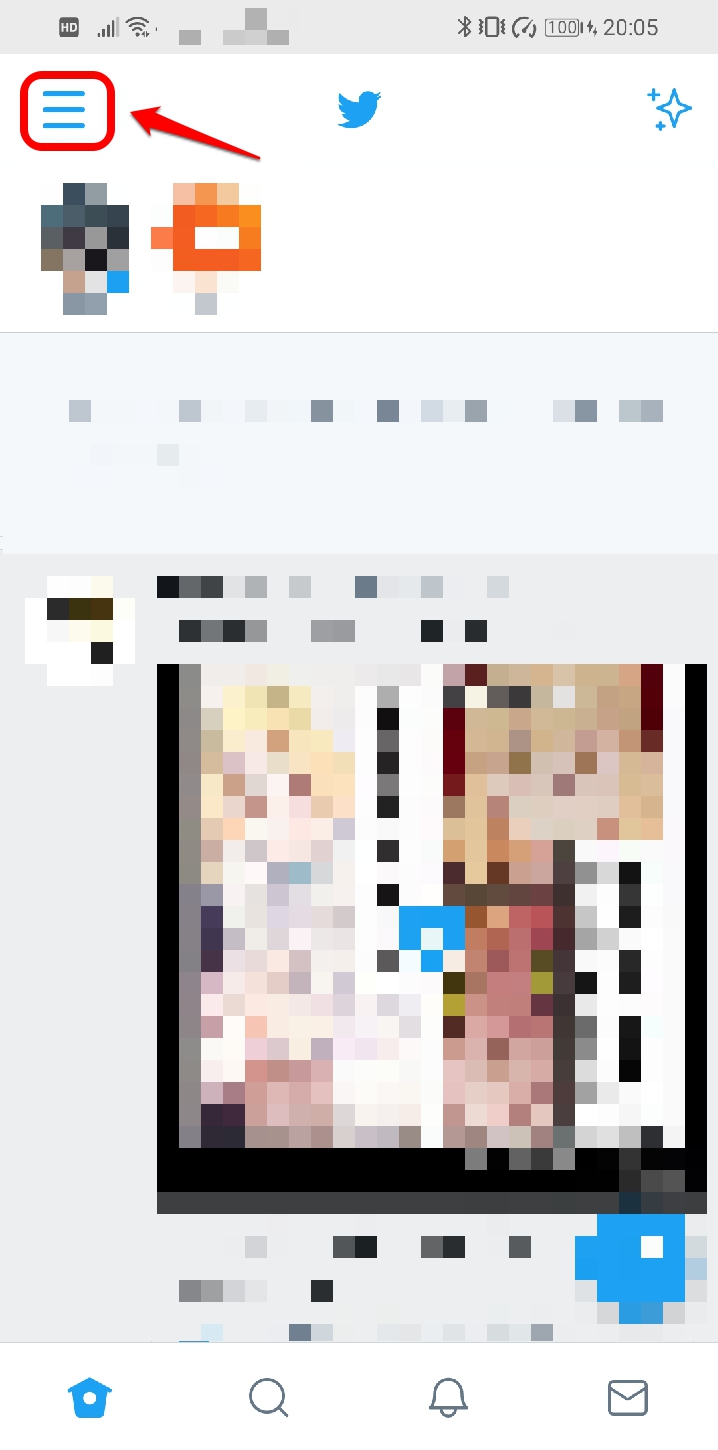
次に画面下方の「設定とプライバシー」をタップします。
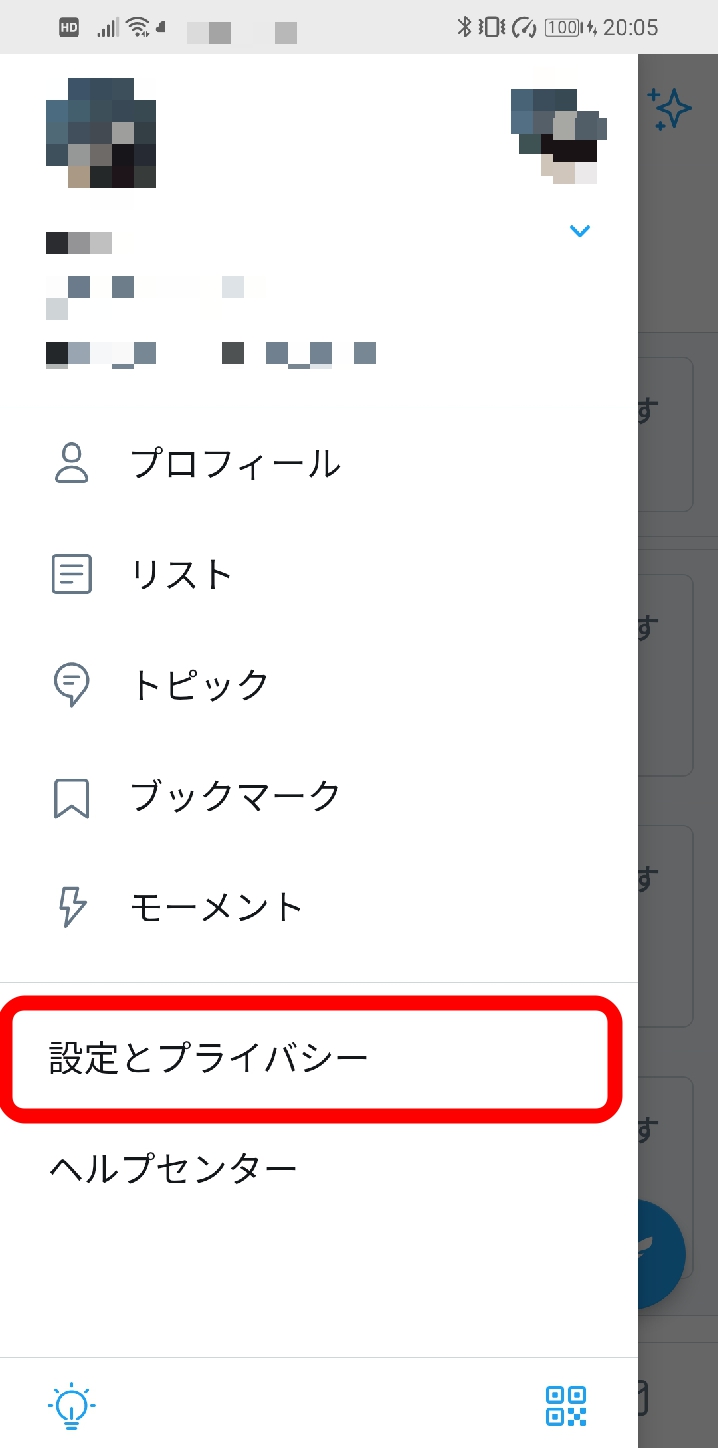
すると、画面下方に「ユーザー補助」という項目があるのでそこをタップしてください。
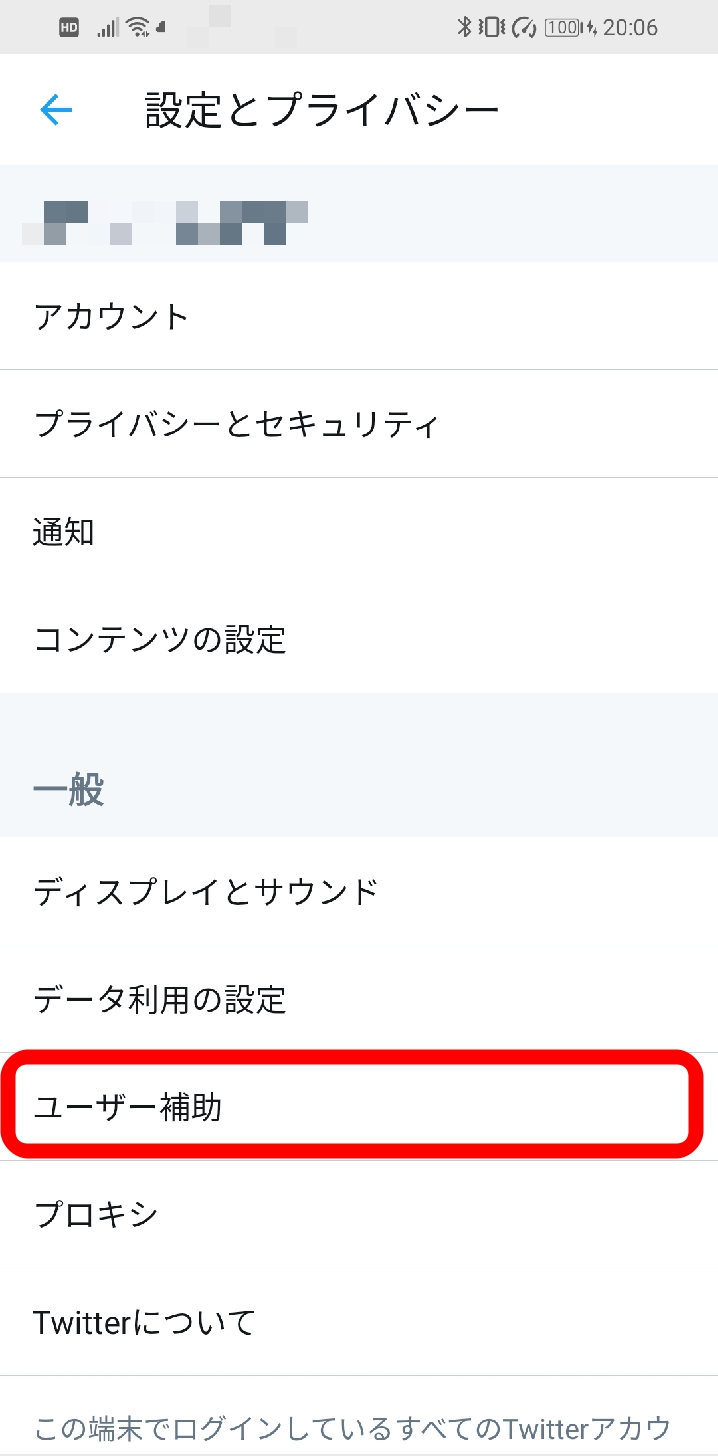
「動きを減らす」という項目のチェックマークをタップして外し、設定完了です。
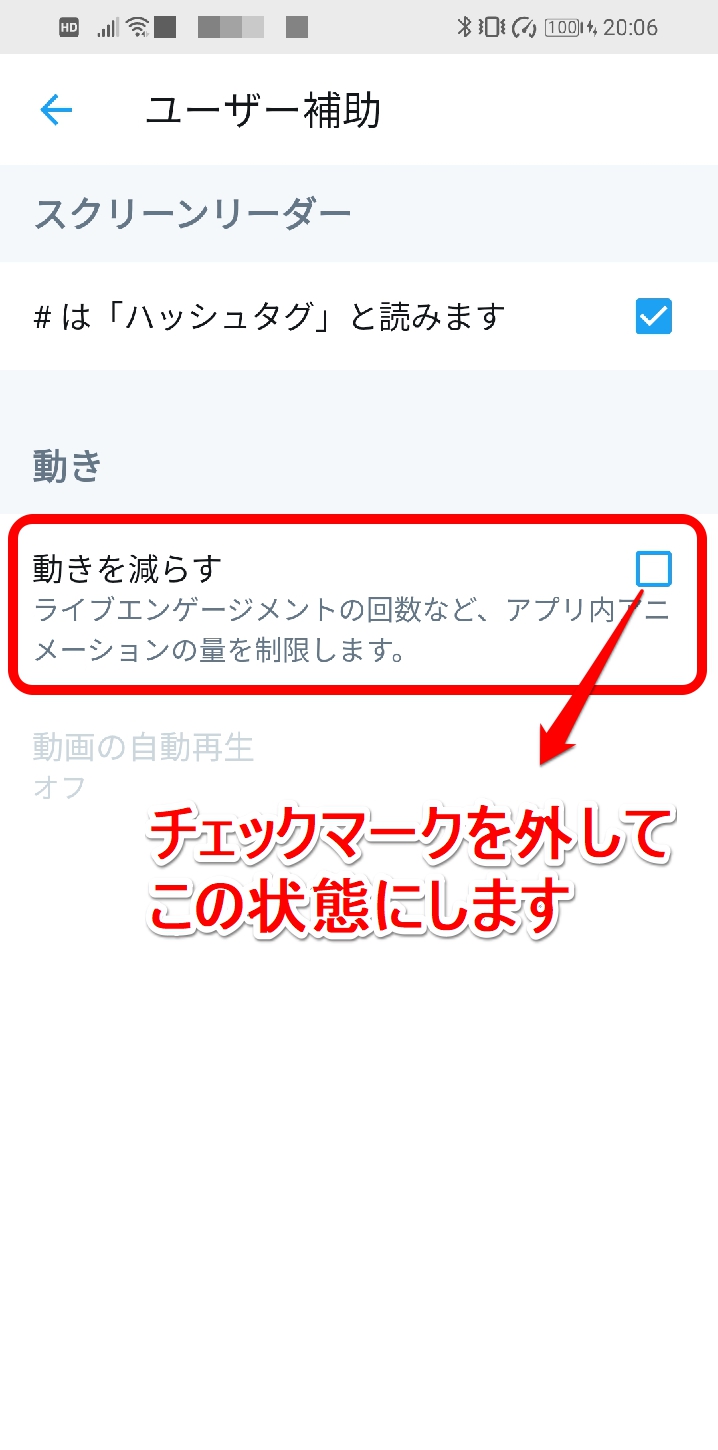
公開範囲設定を変更しよう
公開範囲の設定は、誕生日の設定画面から変更することができます。
なお、生年月日のうち「月・日」の公開範囲を「自分のみ」以外に設定すれば、他の人にも風船が表示されるようになります。
年齢を隠したい場合は、「年」は公開範囲を「自分のみ」にしてください。
公開範囲を変更する方法
「プロフィール」の編集画面を開き、生年月日の欄をタップします。
すると、画像のように「見ることができる人」で、年・月日ごとに公開範囲を設定できます。
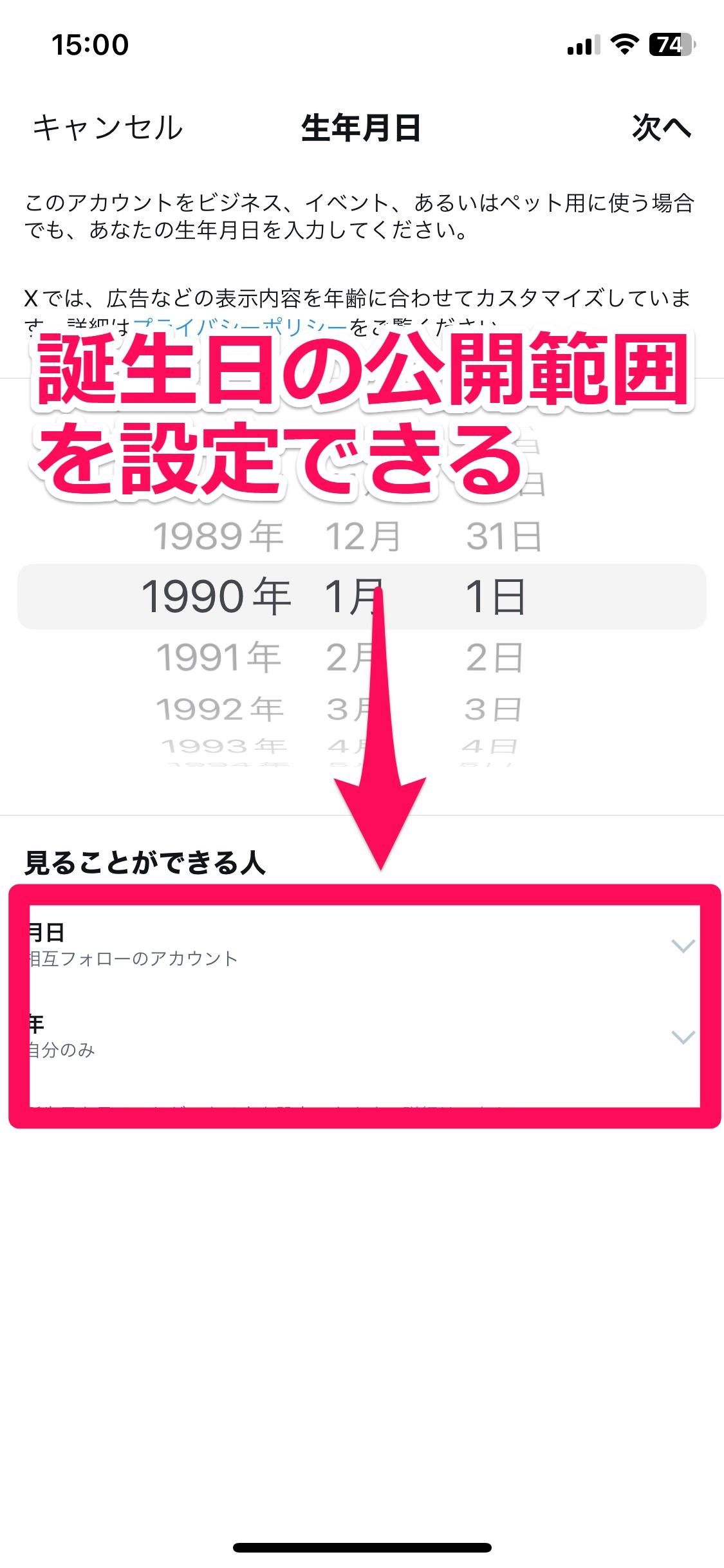
年・月日ごとに公開したい範囲を選択しましょう。
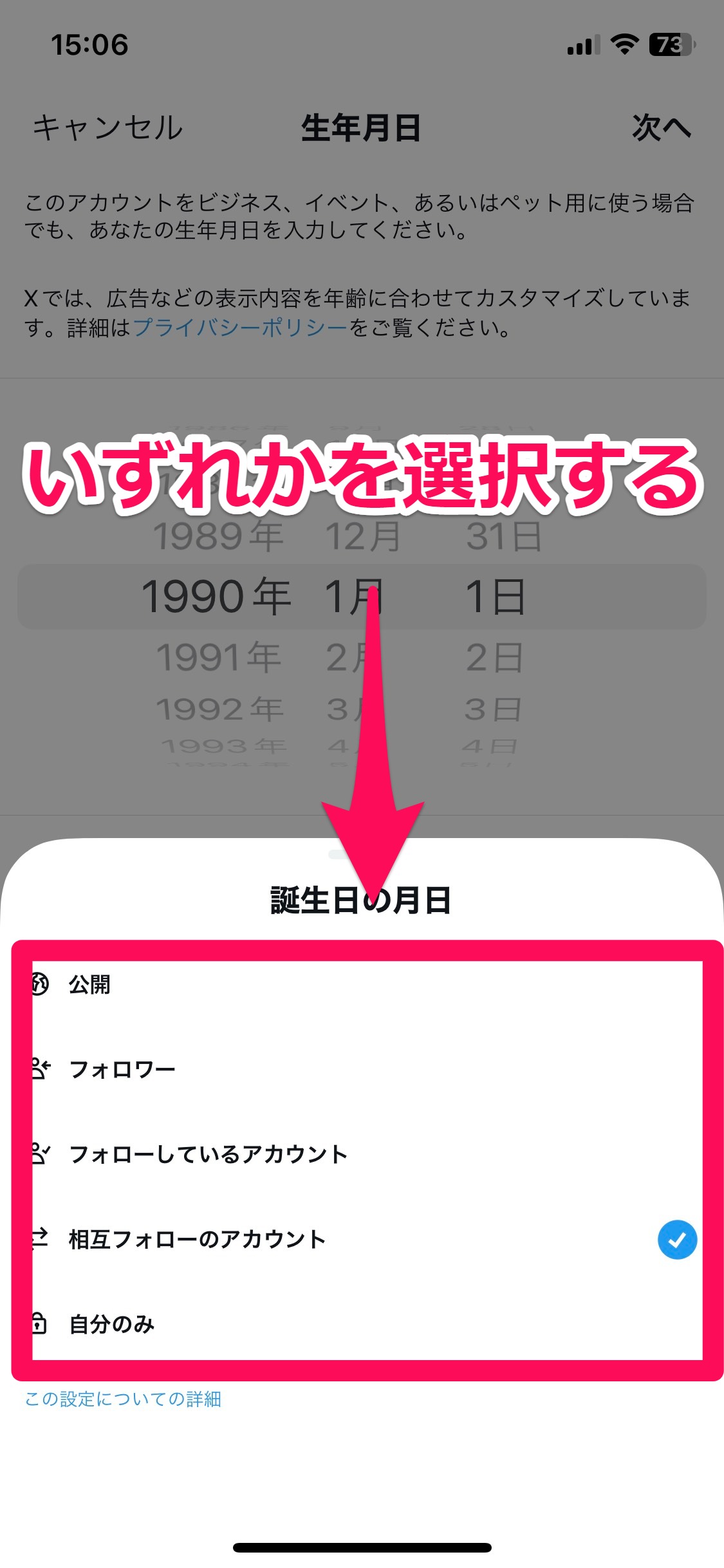
公開範囲を決めたら、画面右上の「次へ」をタップします。
プロフィール編集画面に戻るので、画面右上の「保存」を選択すれば設定完了です。

誕生日の公開範囲の意味を解説!
公開範囲の設定方法はわかっても、具体的にどこまで公開されるのかちょっと分かりづらいですよね。
こちらでは公開範囲ごとに、誰が誕生日を見られるようになるのかまとめてみました。
| 項目 | 公開範囲 |
|---|---|
| 公開 | 全ての人が見られる |
| フォロワー | 自分のフォロワーにのみ公開 |
| フォローしているアカウント | 自分がフォローしている人にのみ公開 |
| 相互フォローのアカウント | お互いにフォローしている人にのみ公開 |
| 自分のみ | 自分のみが見られる |
上の表を参考に、自分が誕生日を知られてもいいと思う範囲を設定してみてください。
もし決められない場合は「公開」だと範囲が広すぎるため、「相互フォロー」や「フォロワー」に設定しておくのがオススメです。